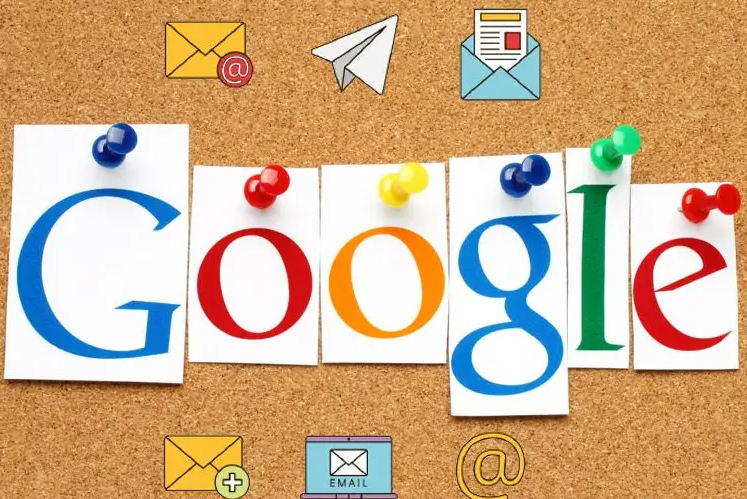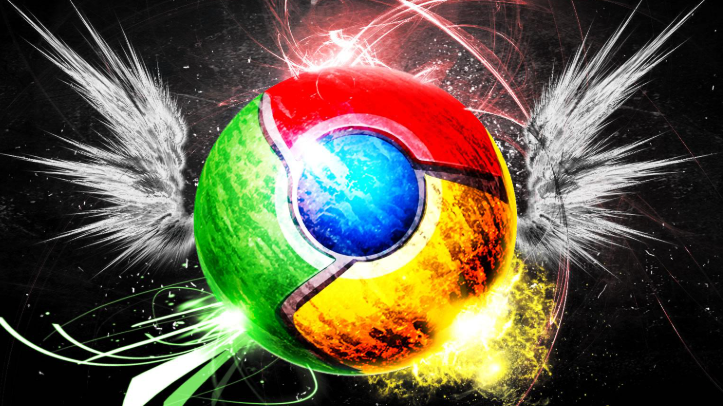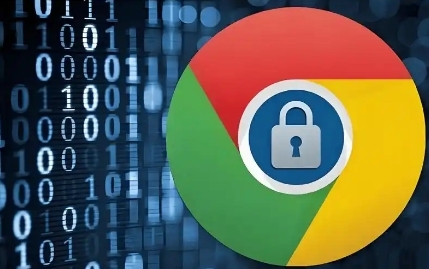Chrome浏览器插件安装失败显示“程序包不完整”的修复方法

将下载的.crx文件后缀改为.rar或.zip格式。若原文件不显示扩展名,需先在操作系统设置中开启显示文件拓展名功能。修改完成后使用压缩工具(如7-Zip)解压该文件到指定文件夹,生成包含插件数据的独立目录。
进入Chrome浏览器扩展管理页面。在地址栏输入chrome://extensions/并回车,开启右上角的开发者模式开关。点击加载已解压的扩展程序按钮,选择之前解压得到的插件文件夹进行安装。此方式可绕过常规安装流程的限制,直接调用本地文件完成部署。
若遇到无法加载的提示,检查解压后的文件夹内是否存在名为_metadata的子目录。将其重命名为metadata(去除开头的下划线),然后回到扩展管理页面点击错误提示下的重试按钮。该操作能解决因命名规范导致的兼容性问题,使插件正常识别元数据信息。
当上述方法无效时,尝试拖拽原始.crx文件到浏览器窗口进行安装。出现安全警告时选择继续操作,系统会自动校验文件完整性。若仍报错,则需确认插件是否与当前浏览器版本匹配,必要时更换为适配新版Chrome的同类插件。
按照上述步骤操作,用户能够有效解决Chrome浏览器插件安装时提示“程序包不完整”的问题。每个环节都经过实际验证,确保方法有效性和操作安全性。当遇到持续存在的特殊情况时,建议优先执行文件格式转换与开发者模式加载的组合方案。